ถ้าคุณจําเป็นต้องเปลี่ยนรหัสผ่านอีเมลของคุณ คุณจะต้องดําเนินการดังกล่าวกับผู้ให้บริการอีเมลของคุณ (ตัวอย่างเช่น Microsoft 365, Gmail, Yahoo, iCloud, Xfinity หรือเซิร์ฟเวอร์ Exchange ขององค์กร) จากนั้นคุณจะต้องอัปเดตรหัสผ่านใน Outlook โปรแกรมที่แสดงข้อความอีเมลของคุณและอนุญาตให้คุณอ่าน ตอบกลับ และจัดระเบียบได้
ฉันควรเปลี่ยนรหัสผ่านกับผู้ให้บริการอีเมลของฉันเมื่อใด
เปลี่ยนรหัสผ่านของคุณเมื่อ:
-
คุณคิดว่ามีคนขโมยหรือได้รับการเข้าถึงรหัสผ่านบัญชีอีเมลของคุณ
-
ผู้ให้บริการอีเมลของคุณได้ส่งลิงก์การรีเซ็ตรหัสผ่านให้กับคุณ
-
คุณลืมรหัสผ่านบัญชีอีเมลของคุณ
เปลี่ยนรหัสผ่านของคุณกับผู้ให้บริการอีเมล
ดูส่วนต่อไปนี้สําหรับคําแนะนําในการเปลี่ยนรหัสผ่านบัญชีอีเมลของคุณสําหรับผู้ให้บริการอีเมลหลักหลายราย ถ้าผู้ให้บริการบัญชีอีเมลของคุณไม่ได้อยู่ในรายการ ให้ติดต่อผู้ดูแลระบบของคุณหรือเจ้าหน้าที่ให้ความช่วยเหลือของผู้ให้บริการอีเมล
สําหรับข้อมูลเพิ่มเติม ให้ดู เปลี่ยนรหัสผ่าน Microsoft 365 ของคุณ
ดูข้อมูลเพิ่มเติมที่ เปลี่ยนรหัสผ่านของคุณใน Outlook.com
บัญชีอีเมลอื่นจะต้องให้คุณเปลี่ยนรหัสผ่านบัญชีอีเมลของคุณบนเว็บไซต์สําหรับผู้ให้บริการบัญชี ตัวอย่างเช่น หากต้องการเปลี่ยนรหัสผ่านสําหรับบัญชี Xfinity ให้ไปที่เว็บไซต์ Xfinity และทําตามพร้อมท์ ผู้ให้บริการบัญชีอีเมลจํานวนมากมีขั้นตอนในการเปลี่ยนรหัสผ่านแตกต่างกันเล็กน้อย
ต่อไปนี้เป็นข้อมูลเพิ่มเติมบางส่วนเกี่ยวกับการเปลี่ยนรหัสผ่านกับผู้ให้บริการอีเมลของบริษัทภายนอกทั่วไปบางราย:
อัปเดตรหัสผ่านที่เก็บไว้ใน Outlook
หลังจากที่คุณเปลี่ยนรหัสผ่านกับผู้ให้บริการอีเมลของคุณแล้ว เมื่อคุณเปิดและเรียกใช้ Outlook Outlook จะขอรหัสผ่านที่อัปเดตให้คุณ
สิ่งสำคัญ: คุณไม่สามารถอัปเดตหรือเปลี่ยนรหัสผ่าน Outlook ของคุณบน Mac ได้ ถ้ารหัสผ่านของคุณถูกเปลี่ยนบนพีซี คุณสามารถซิงค์รหัสผ่านใหม่กับบัญชี Outlook ของคุณบน Mac ด้วยการระบุข้อมูลประจําตัวของคุณ
เมื่อต้องการซิงค์รหัสผ่านของคุณใน Outlook for Mac ให้ใช้ขั้นตอนต่อไปนี้
-
บนแท็บ เครื่องมือ ให้เลือก บัญชี
-
ในบานหน้าต่างด้านซ้าย ให้เลือกบัญชีที่คุณต้องการเปลี่ยนรหัสผ่าน
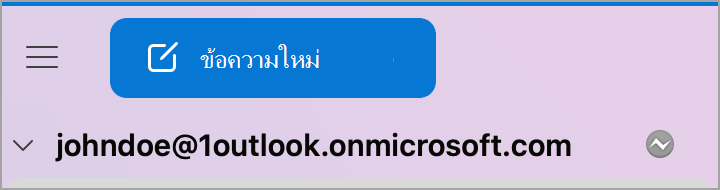
-
เลือก

หมายเหตุ:

-
ในหน้าต่างข้อมูลประจําตัว ให้ป้อนชื่อผู้ใช้และรหัสผ่านของคุณ
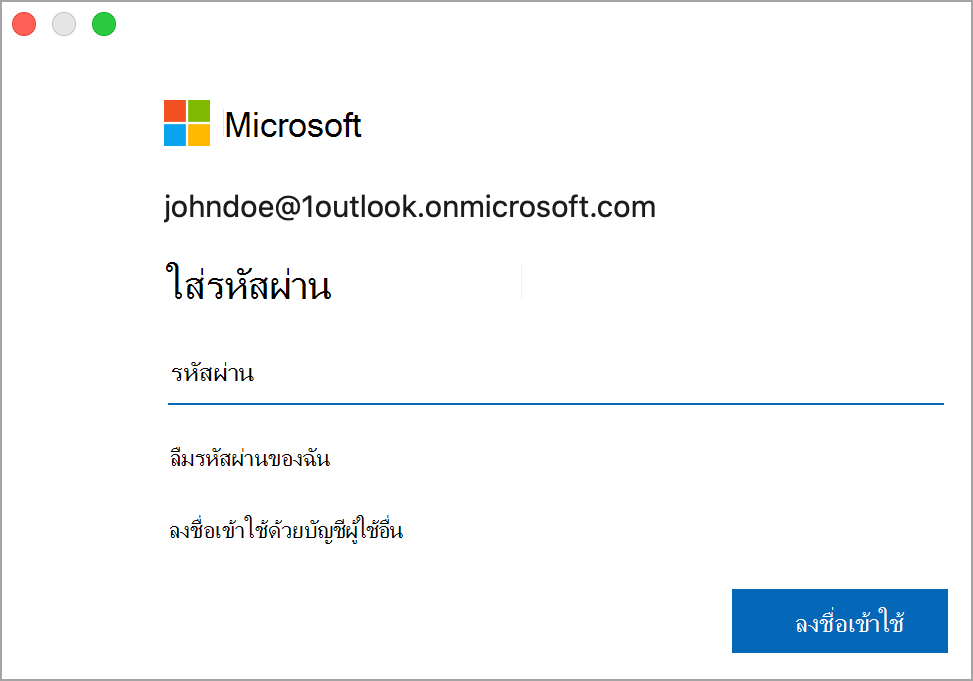
หลังจากที่คุณเปลี่ยนรหัสผ่านกับผู้ให้บริการอีเมลของคุณแล้ว เมื่อคุณเปิดและเรียกใช้ Outlook for Windows ใหม่ รหัสผ่านจะขอให้คุณอัปเดตรหัสผ่าน











